|
  
|
|

Per potersi collegare in rete, è necessario modificare le proprie impostazioni TCP/IP.
|
|
|
|
 |
per controllare le impostazioni TCP/IP... |
 |
|
|
|
- Premere il pulsante Chiudi applicazione
 e selezionare Esci per uscire dal software di sistema dello scanner. e selezionare Esci per uscire dal software di sistema dello scanner.
- Premere il pulsante Installazione del sistema.
- Premere il pulsante Connessioni in rete. Si aprirà la finestra Rete e connessioni remote.
|
|

|
- Fare doppio clic su Connessione alla rete locale (LAN). Si aprirà la finestra di dialogo Stato di Connessione alla rete locale (LAN).
|
|

|
- Fare clic sul pulsante Proprietà. Si aprirà la finestra di dialogo Proprietà - Connessione alla rete locale (LAN).
|
|

|
- Selezionare con un solo clic Protocollo Internet (TCP/IP) e fare clic sul pulsante Proprietà. Si aprirà la finestra di dialogo Proprietà - Protocollo Internet (TCP/IP).
|
|
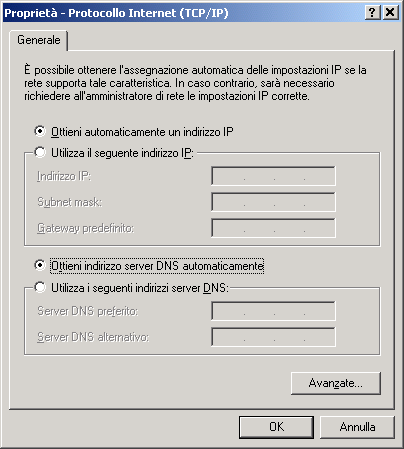
|
- Se si sa che la propria rete ha un server DHCP o BOOTP, si può selezionare "Ottieni automaticamente un indirizzo IP" e "Ottieni indirizzo del server DNS automaticamente". In caso contrario, chiedere all'amministratore di rete le impostazioni corrette.
Se l'amministratore non è disponibile, copiare le impostazioni da un computer collegato sulla stessa rete. La finestra Rete e connessioni remote può essere aperta anche da Pannello di controllo. In questo caso, però, aggiungere 50 nella quarta parte (finale) dell'indirizzo IP. Se il risultato è un numero maggiore di 255, cambiarlo in 255.
- Fare clic su OK finché le finestre di dialogo risultano tutte chiuse.
Sono state così configurate le impostazioni TCP/IP.
|
 |
|
 |
|
|
|
|
|
|
 come...?
come...?  configurare le impostazioni TCP/IP
configurare le impostazioni TCP/IP![]()
